Autor:
John Pratt
Data E Krijimit:
14 Shkurt 2021
Datën E Azhurnimit:
28 Qershor 2024

Përmbajtje
- Të shkelësh
- Metoda 1 e 3: Përdorimi i tastierës në Windows 8 dhe 10
- Metoda 3 nga 3: Përdorimi i Veglave të Shkëputjes
Kjo wikiHow ju mëson se si të merrni një screenshot të ekranit të kompjuterit tuaj HP. Meqenëse të gjithë kompjuterët HP përdorin Windows si parazgjedhje, përdorni metoda të Windows për këtë.
Të shkelësh
Metoda 1 e 3: Përdorimi i tastierës në Windows 8 dhe 10
 Gjeni butonin "Print Screen". Tasti "Print Screen" ndodhet në këndin e sipërm të djathtë të tastierës pranë Fshij-testimi.
Gjeni butonin "Print Screen". Tasti "Print Screen" ndodhet në këndin e sipërm të djathtë të tastierës pranë Fshij-testimi. - Nëse tastiera juaj ka një tastierë numerike në të djathtë, do të gjeni Prt Scçelësi në të majtë të rreshtit të sipërm të çelësave në tastierën numerike.
- Vini re nëse teksti "Prt Sc" (ose i ngjashëm) është në krye të tastit ose në fund të tastit. Nëse është në fund të çelësit nën një opsion tjetër teksti, mund t'ju duhet të shtoni Fnbutoni
 Gjeni tastin "Windows" Fito. Ky çelës (me logon e Windows) zakonisht ndodhet në pjesën e poshtme të djathtë të tastierës.
Gjeni tastin "Windows" Fito. Ky çelës (me logon e Windows) zakonisht ndodhet në pjesën e poshtme të djathtë të tastierës.  Nëse është e nevojshme, kërkoni për testin Fn. Nëse teksti "Prt Sc" është në fund të testit dhe poshtë tekstit tjetër, atëherë duhet të shkruani Fn- përdorni çelësin për të detyruar kompjuterin tuaj të njohë funksionin "Print Screen".
Nëse është e nevojshme, kërkoni për testin Fn. Nëse teksti "Prt Sc" është në fund të testit dhe poshtë tekstit tjetër, atëherë duhet të shkruani Fn- përdorni çelësin për të detyruar kompjuterin tuaj të njohë funksionin "Print Screen". - Zakonisht do të gjeni Fnkyç në pjesën e poshtme të majtë të tastierës.
 Sigurohuni që ekrani juaj tregon se çfarë duhet të jetë në screenshot. Shko te faqja ose programi për të cilin dëshiron të marrësh një screenshot.
Sigurohuni që ekrani juaj tregon se çfarë duhet të jetë në screenshot. Shko te faqja ose programi për të cilin dëshiron të marrësh një screenshot.  Mbani tastin Windows Fito shtypur Sigurohuni që ta bëni këtë edhe në hapin tjetër.
Mbani tastin Windows Fito shtypur Sigurohuni që ta bëni këtë edhe në hapin tjetër. - Nëse teksti "Prt Sc" është nën ndonjë tekst tjetër në tastin e duhur, sigurohuni që të mbani të shtypur edhe tastin "Fn".
 Mbaj Rt PrtScr shtypur Duhet ta bëni këtë vetëm për rreth një sekondë.
Mbaj Rt PrtScr shtypur Duhet ta bëni këtë vetëm për rreth një sekondë. - Sigurohuni që keni Fitobutonin ndërsa e bëni këtë.
 Lironi të gjithë tastet kur ekrani zbehet shkurtimisht. Kjo tregon që Windows ka marrë një screenshot të përmbajtjes së ekranit tuaj.
Lironi të gjithë tastet kur ekrani zbehet shkurtimisht. Kjo tregon që Windows ka marrë një screenshot të përmbajtjes së ekranit tuaj. - Nëse ekrani nuk errësohet, provoni të lëshoni tastet dhe të shtypni përsëri Prt Scbutoni Nëse edhe kjo nuk funksionon, mbaje Fnçelësi (nëse nuk e keni bërë tashmë), ose lëshoni Fnbutonin dhe provoni përsëri nëse e keni përdorur atë.
 Shikoni fotografitë tuaja. Mund të shikoni pamjet e ekranit të kapur nga dosja "Fotografitë" duke bërë sa më poshtë:
Shikoni fotografitë tuaja. Mund të shikoni pamjet e ekranit të kapur nga dosja "Fotografitë" duke bërë sa më poshtë: - Hapni "Explorer"
 Gjeni tastin "Print Screen" Rt PrtScr. Tasti "Print Screen" ndodhet në këndin e sipërm të djathtë të tastierës pranë Fshij-testimi.
Gjeni tastin "Print Screen" Rt PrtScr. Tasti "Print Screen" ndodhet në këndin e sipërm të djathtë të tastierës pranë Fshij-testimi. - Nëse tastiera juaj ka një tastierë numerike në të djathtë, do të gjeni Prt Scçelësi në të majtë të rreshtit të sipërm të çelësave në tastierën numerike.
- Bëni një shënim nëse teksti "Prt Sc" (ose i ngjashëm) është ose jo në krye të tastit ose në fund të tastit. Nëse gjendet në fund të tastit nën tekst të ndryshëm, mund t'ju duhet të shtoni Fnbutoni
 Nëse është e nevojshme, kërkoni për testin Fn. Nëse teksti "Prt Sc" është në fund të testit dhe poshtë tekstit në vend të në krye të testit, atëherë duhet të Fn për ta detyruar kompjuterin tuaj të njohë tiparin "Print Screen".
Nëse është e nevojshme, kërkoni për testin Fn. Nëse teksti "Prt Sc" është në fund të testit dhe poshtë tekstit në vend të në krye të testit, atëherë duhet të Fn për ta detyruar kompjuterin tuaj të njohë tiparin "Print Screen". - Zakonisht do të gjeni Fnkyç në pjesën e poshtme të majtë të tastierës.
 Sigurohuni që ekrani juaj tregon atë për të cilën dëshironi të bëni një screenshot. Shko te faqja ose programi për të cilin dëshiron të marrësh një screenshot.
Sigurohuni që ekrani juaj tregon atë për të cilën dëshironi të bëni një screenshot. Shko te faqja ose programi për të cilin dëshiron të marrësh një screenshot.  Shtypni butonin Rt PrtScr. Një pamje e ekranit do të merret dhe do të ruhet në kujtesën e kompjuterit tuaj.
Shtypni butonin Rt PrtScr. Një pamje e ekranit do të merret dhe do të ruhet në kujtesën e kompjuterit tuaj. - Ju nuk do të merrni një tregues vizual se një screenshot është bërë.
- Nëse teksti "Prt Sc" është nën një tekst tjetër në provën përkatëse, sigurohuni që të keni edhe atë Fn Celës.
 Hapni Fillimin
Hapni Fillimin  Bojë e Hapur. Lloji bojë dhe kliko mbi Bojë në krye të menusë Start.
Bojë e Hapur. Lloji bojë dhe kliko mbi Bojë në krye të menusë Start.  Ngjit foton e ekranit tuaj. Shtypni Ctrl+V. për ta bërë këtë. Pamja e ekranit shfaqet në dritaren Paint.
Ngjit foton e ekranit tuaj. Shtypni Ctrl+V. për ta bërë këtë. Pamja e ekranit shfaqet në dritaren Paint. - Ju gjithashtu mund të klikoni në formë clipboard Të rrinëikonë në këndin e sipërm të majtë të dritares së bojës, për ta ngjitur në pamjen e ekranit.
- Nëse pamja juaj e ekranit nuk është ngjitur, atëherë mund t'ju duhet të ktheheni dhe të merrni një screenshot gjatë redaktimit të Fnbutonin (ose, nëse shtypni butonin Fn butonin, mos e mbani të shtypur tani).
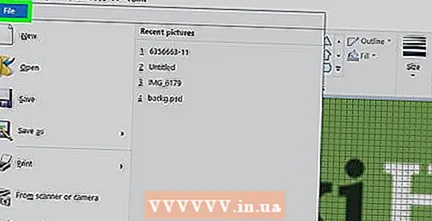 klikoni mbi Dosja. Ky opsion është në pjesën e sipërme të majtë të ekranit. Kur klikoni mbi të, do të shfaqet një menu në rënie.
klikoni mbi Dosja. Ky opsion është në pjesën e sipërme të majtë të ekranit. Kur klikoni mbi të, do të shfaqet një menu në rënie.  Shtypni Ruaj si. Kjo është deklaruar në Dosja-menu. Do të shfaqet një menu rrëshqitëse.
Shtypni Ruaj si. Kjo është deklaruar në Dosja-menu. Do të shfaqet një menu rrëshqitëse.  Zgjidhni një format imazhi. klikoni mbi PNG ose JPEG në menunë e prezantimit. Do të hapet një dritare Explorer.
Zgjidhni një format imazhi. klikoni mbi PNG ose JPEG në menunë e prezantimit. Do të hapet një dritare Explorer. - Bestshtë më mirë të PNG sepse skedarët PNG nuk janë inferiorë në cilësi nga origjinali (ndryshe nga skedarët JPEG). Sidoqoftë, skedarët JPEG zënë shumë më pak hapësirë në hard diskun tuaj.
 Vendosni një emër skedari. Vendosni një emër për pamjen e ekranit në fushën "Emri i skedarit" në fund të dritares.
Vendosni një emër skedari. Vendosni një emër për pamjen e ekranit në fushën "Emri i skedarit" në fund të dritares.  Zgjidhni një vend ruajtjeje. Klikoni në dosjen në anën e majtë të dritares ku dëshironi të ruani skedarin.
Zgjidhni një vend ruajtjeje. Klikoni në dosjen në anën e majtë të dritares ku dëshironi të ruani skedarin.  klikoni mbi Ruaj. Ky buton është në fund të dritares. Pamja juaj e ekranit tani do të ruhet në dosjen e zgjedhur.
klikoni mbi Ruaj. Ky buton është në fund të dritares. Pamja juaj e ekranit tani do të ruhet në dosjen e zgjedhur.
- Hapni "Explorer"
Metoda 3 nga 3: Përdorimi i Veglave të Shkëputjes
 Hapni Fillimin
Hapni Fillimin  Hapni Veglën e Snipping. Lloji vegel prerese në shiritin e kërkimit, pastaj kliko Vegel prerese në krye të menusë Start.
Hapni Veglën e Snipping. Lloji vegel prerese në shiritin e kërkimit, pastaj kliko Vegel prerese në krye të menusë Start.  Vendosni mënyrën në "Prerje drejtkëndëshe". klikoni mbi Modaliteti në krye të dritares Snipping Tool, pastaj klikoni Ndërprerje drejtkëndëshe në menunë në rënie që shfaqet. Kjo përcakton mjetin e prerjes për të përdorur tiparin "Rrekëndor Snip" në mënyrë që një screenshot i ekranit të mund të merret.
Vendosni mënyrën në "Prerje drejtkëndëshe". klikoni mbi Modaliteti në krye të dritares Snipping Tool, pastaj klikoni Ndërprerje drejtkëndëshe në menunë në rënie që shfaqet. Kjo përcakton mjetin e prerjes për të përdorur tiparin "Rrekëndor Snip" në mënyrë që një screenshot i ekranit të mund të merret. - Pas kësaj, programi do të vendosë si prerje "Rectangular Cutout" dhe thjesht duhet të klikoni I ri në anën e majtë të dritares "Snipping Tool" për të krijuar një copë të re.
 Klikoni dhe tërhiqni miun mbi çdo pjesë të ekranit. Një kornizë e kuqe duhet të shfaqet rreth pjesës së ekranit që theksoni.
Klikoni dhe tërhiqni miun mbi çdo pjesë të ekranit. Një kornizë e kuqe duhet të shfaqet rreth pjesës së ekranit që theksoni. - Nëse dëshironi të bëni një pamje të ekranit nga i gjithë ekrani, klikoni në këndin e sipërm të majtë të ekranit dhe tërhiqni miun poshtë në këndin e poshtëm të djathtë.
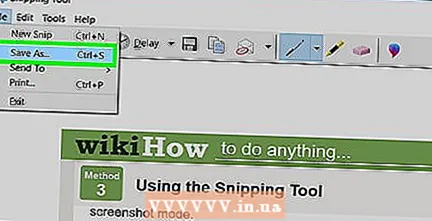 Lëshoni butonin e miut. Sapo të lëshoni butonin e majtë të miut, pamja juaj e ekranit do të merret. Ju duhet të shihni pamjen e ekranit që shfaqet në Tool Snipping.
Lëshoni butonin e miut. Sapo të lëshoni butonin e majtë të miut, pamja juaj e ekranit do të merret. Ju duhet të shihni pamjen e ekranit që shfaqet në Tool Snipping.  Ruani fotografinë tuaj. Mund ta ruani pamjen e ekranit si një skedar fotografie në kompjuterin tuaj duke bërë sa më poshtë:
Ruani fotografinë tuaj. Mund ta ruani pamjen e ekranit si një skedar fotografie në kompjuterin tuaj duke bërë sa më poshtë: - Klikoni në ikonën e floppy "Save" në krye të Tool Snipping.
- Shkruani një emër skedari në fushën e tekstit "Emri i skedarit".
- Zgjidhni një dosje në anën e majtë të dritares ku dëshironi të ruani pamjen e ekranit.
- klikoni mbi Ruaj.
 Mundohuni të përdorni copa të tjera. Nëse je në Modaliteti Në krye të dritares së Snipping Tool, shfaqet një menu në rënie me opsionet e mëposhtme, secila prej të cilave mund të përdoret për të marrë një lloj tjetër pamjeje të ekranit:
Mundohuni të përdorni copa të tjera. Nëse je në Modaliteti Në krye të dritares së Snipping Tool, shfaqet një menu në rënie me opsionet e mëposhtme, secila prej të cilave mund të përdoret për të marrë një lloj tjetër pamjeje të ekranit: - Prerje në formë të lirë - Ju lejon të zgjidhni një pjesë të ekranit tuaj duke klikuar mbi të dhe duke tërhequr miun.Nëse e lëshoni miun pasi të keni lidhur fundin e zgjedhjes tuaj me fillimin e zgjedhjes, do të merret një pamje e ekranit.
- Ndërprerja e dritares - Ju lejon të merrni një pamje të ekranit vetëm të një dritare aktive (për shembull, dritares së shfletuesit tuaj). Klikimi në një dritare merr pamjen e ekranit.



